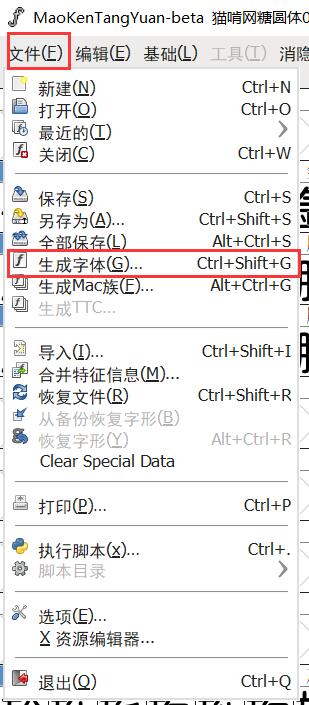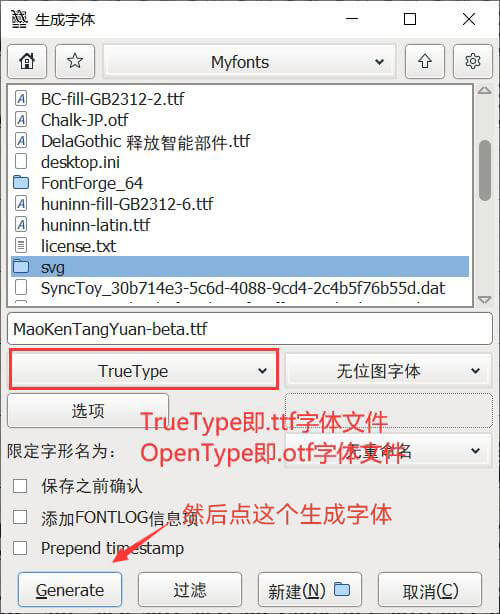fontforge怎么修改字体教程?FontForge使用教程
fontforge怎么修改字体?fontforge能让用户制作postscript、truetype、opentype、cid-keyed、multi-master、cff、svg 及点阵(bdf)字型,想要修改字体的话应该怎么操作呢?来看下详细的使用教程吧。
fontforge怎么修改字体?
1、首先打开FontForge软件,接着选择您需要修改的字库文件。
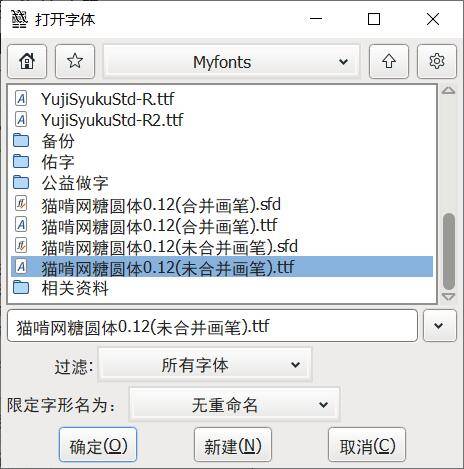
2、选择“基础(Element)-》 字体信息”
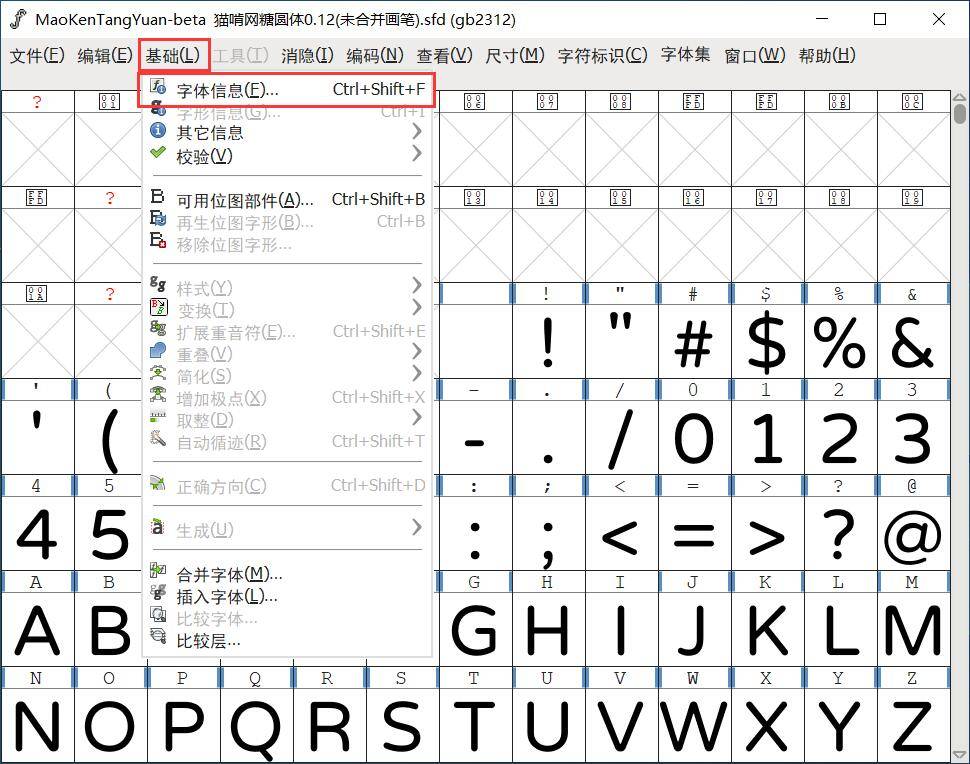
3、选择“PS字形名称”,在右边的区域输入字体名,字族名,昵称等信息。
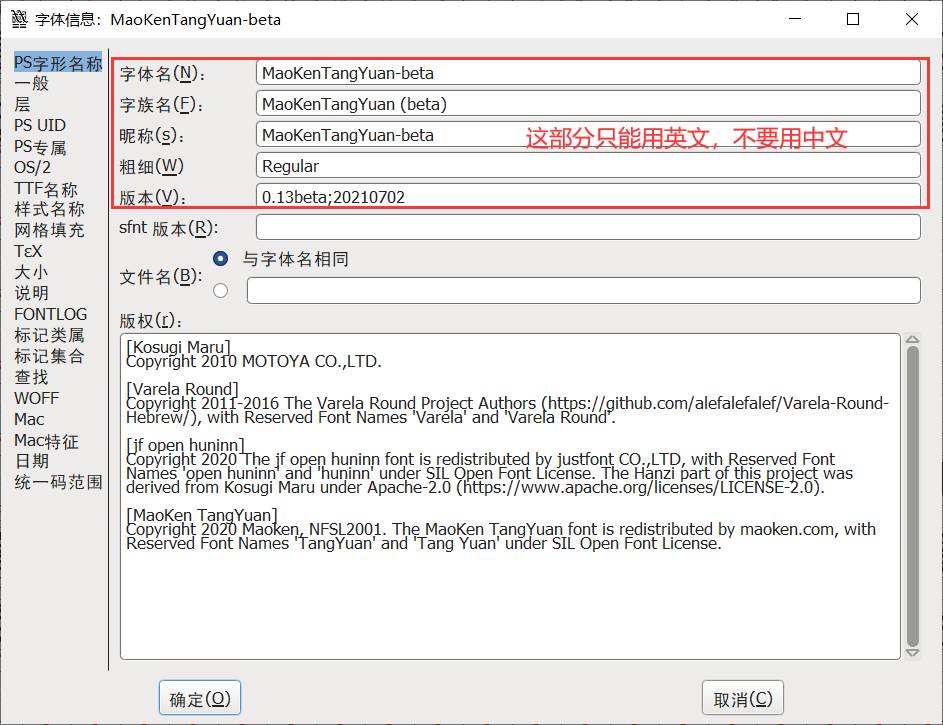
这里需特别注意的事项:
这部分只能用英文,不要用中文。不然会产生很多意想不到的问题。
字体名不能有空格。
“字族名”对应“TTF名称”中的的“族”
“昵称”对应“TTF名称”中的的“全称”
“版本”对应“TTF名称”中的的“版本”
4、选择“TTF名称”,添加字体的相关信息。
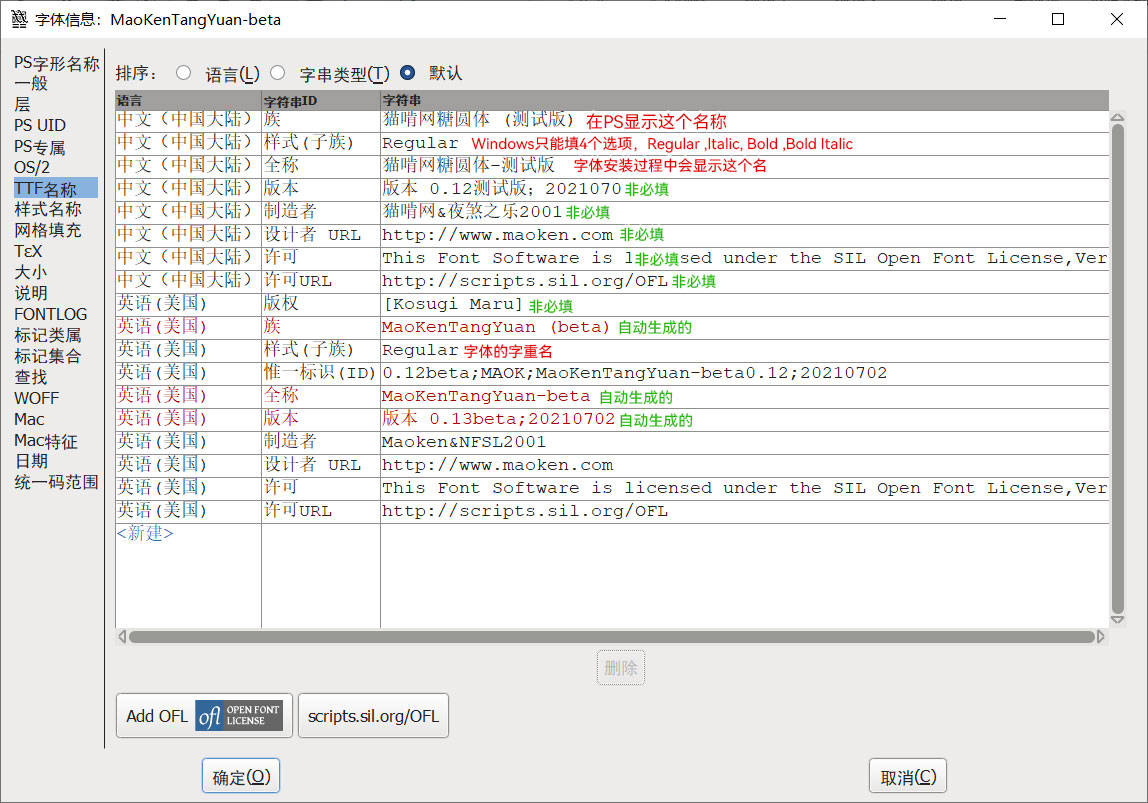
关于“TTF名称”中选项的一些解释
族:(翻译不太好,这个应该叫字体名)各软件显示的字体名称就是这个栏目。
样式(子族):Windows只能填4个选项,Regular, Italic, Bold, Bold Italic。这个选项用于Word里面的加粗和斜体,就是Word里面按Ctrl+B键,字体就会变粗;按Ctrl+I键,字体就会变成斜体的设置。另外,Adobe系列软件如果读不到字体的字重选项(下一章节的“首选样式”)的话,也会来“样式(子族)”选项查找。默认只需要填写英语(美国)就足够了。
全称:就是字体的全称,在安装字体的过程中会显示这个名字。请确保更新字体版本时全称仍然是一样的,否则可能无法替换旧版本字体。
版本:字体的版本号,按生成次数自己填写(非必填)
制造者:就是说一下这个字体是谁制作的(非必填)
设计者URL:你可以填入你的个人网站,博客地址等信息(非必填)
许可:字体采用那种授权方式(非必填)
许可URL:(非必填)
注意:一般来说英语(美国)必须至少有“族”、“全称”和“版本”三个条目,但是我们建议“样式(子族)”也请填写(若无区分字重则填”Regular”)。中文名称需要新建新的条目,语言则选择中文(中国大陆)。
5、选择OS/2选项,切换至“字符集”,按下图进行设置:
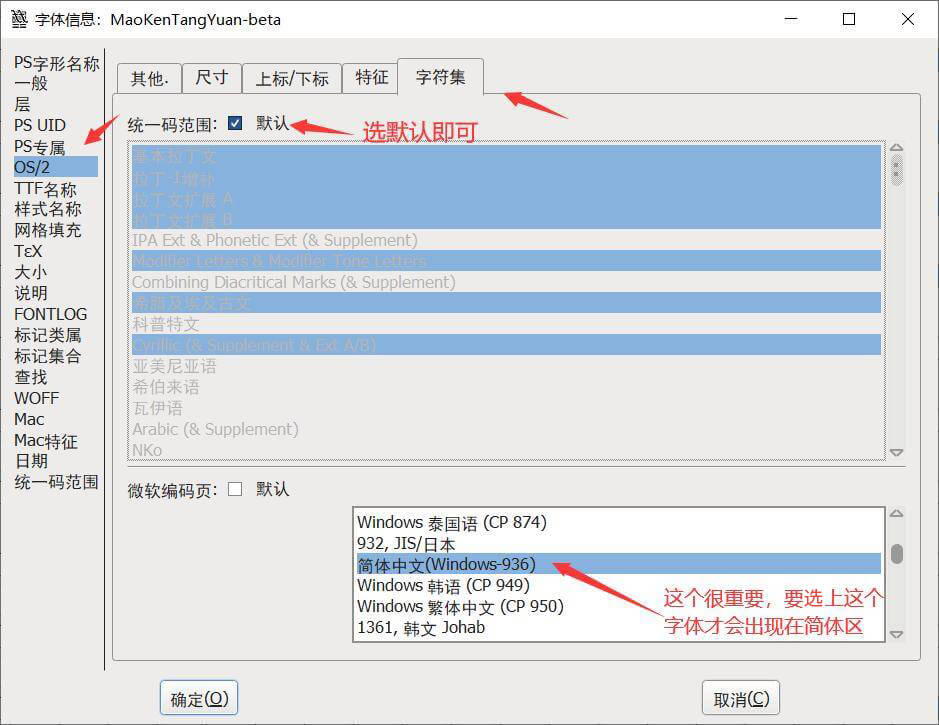
6、上面的步骤都完成之后,就可以选择“文件-》生成字体”导出字体文件了。